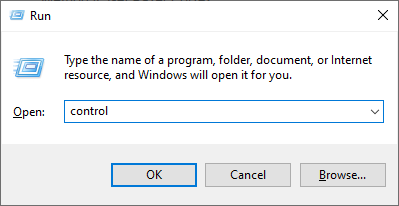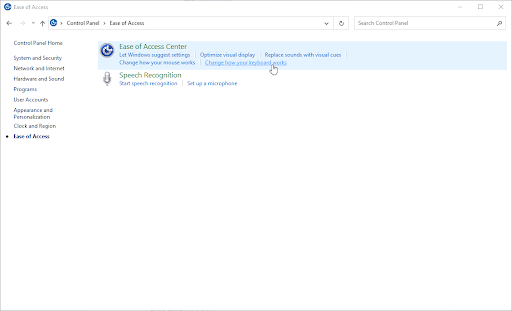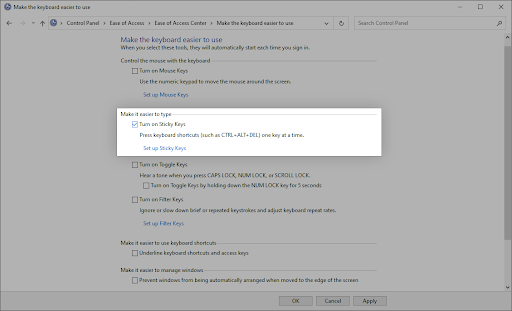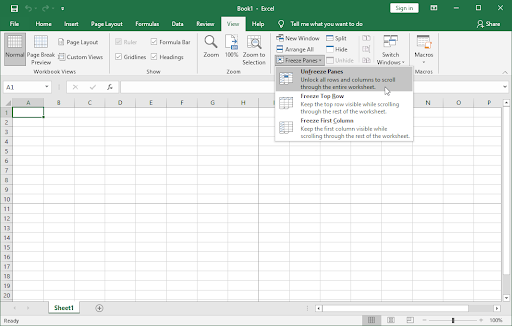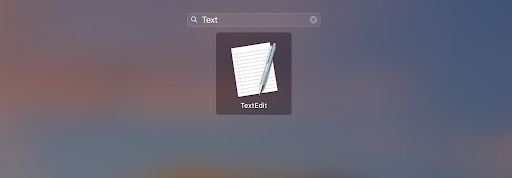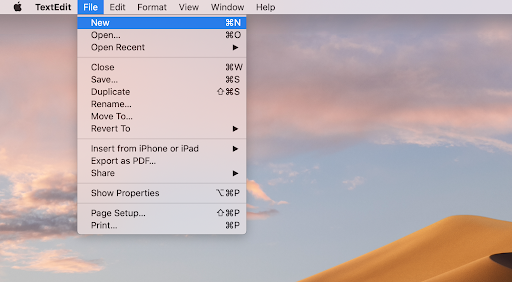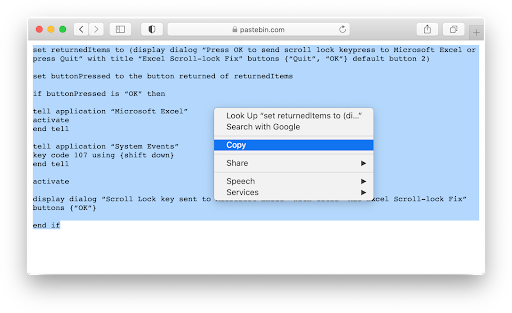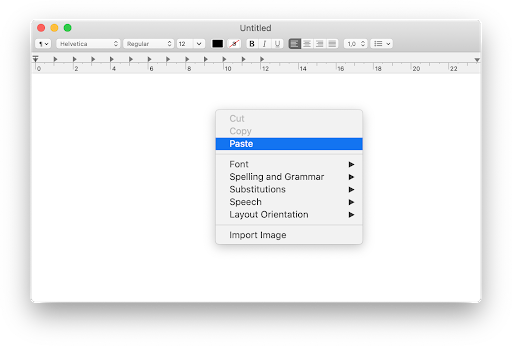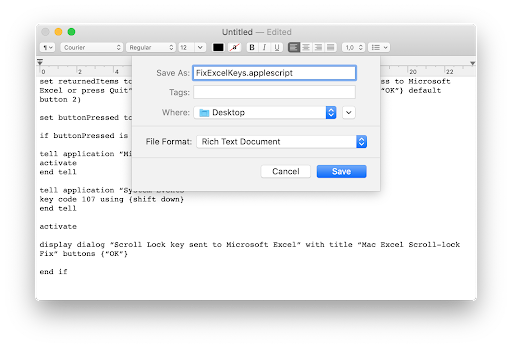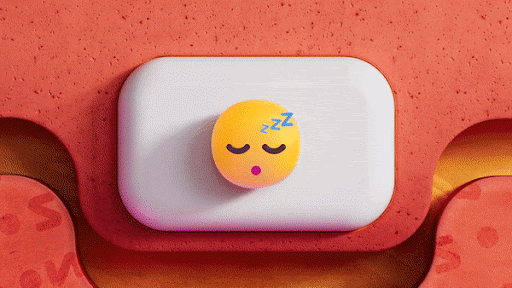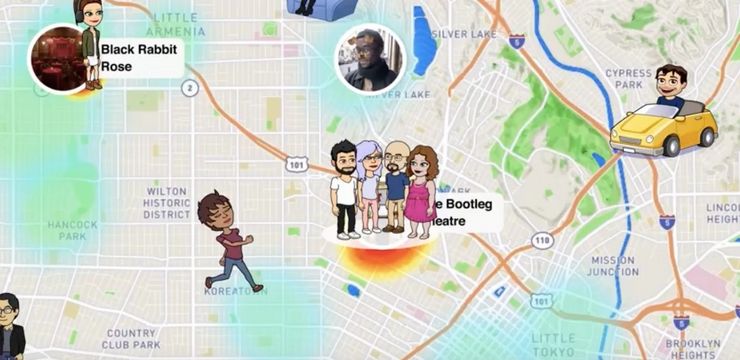மைக்ரோசாஃப்ட் எக்செல் இல் உங்கள் அம்பு விசைகள் வேலை செய்வதை நிறுத்திவிட்டதா? இந்த வழிகாட்டி சில நிமிடங்களில் சிக்கலை எவ்வாறு சரிசெய்வது என்பதைக் காண்பிக்கும். தொடங்க இங்கே கிளிக் செய்க.

அம்பு விசைகள் ஒரு சார்பு போல எக்செல் இல் சுற்றி வர உங்களை அனுமதிக்கின்றன. மென்பொருளை வழிநடத்தும் போது அவை உங்கள் உற்பத்தித்திறனையும் வேகத்தையும் கணிசமாக அதிகரிக்கும். பொதுவாக, சுட்டியைப் பயன்படுத்துவதற்கு மாறாக விசைப்பலகையில் உங்கள் கைகளை பிஸியாக வைத்திருக்க அவற்றைப் பயன்படுத்தலாம். இருப்பினும், பல பயனர்கள் அம்புக்குறி விசைகள் எக்செல் இல் வேலை செய்யவில்லை என்று தெரிவிக்கின்றன.
இந்த பிழையின் காரணம் பல வேறுபட்ட விஷயங்களாக இருக்கலாம். அதை எவ்வாறு சரிசெய்வது மற்றும் எளிதான, படிப்படியான வழிகாட்டிகளுடன் எக்செல் செயல்பாட்டு வரிசையில் மீட்டெடுப்பது எப்படி என்று பார்ப்போம்.
எக்செல் இல் வேலை செய்யாத அம்பு விசைகளை சரிசெய்யவும்
எக்செல் இல் செயல்படாத அம்பு விசையை சரிசெய்ய பின்வரும் தீர்வுகளைப் பயன்படுத்தவும்.
முறை 1. உருள் பூட்டை முடக்கு
உருள் பூட்டு பயன்முறை இயங்கும் போது, அம்புக்குறி விசைகள் கர்சரை நகர்த்துவதற்கு பதிலாக உரை சாளரத்தின் உள்ளடக்கங்களை உருட்டும். நீங்கள் செய்ய வேண்டிய முதல் விஷயம், நீங்கள் எக்செல் இல் இருக்கும்போது இது இயக்கப்படவில்லை என்பதை உறுதிப்படுத்த வேண்டும்.

உங்கள் விசைப்பலகையில் உருள் பூட்டைக் காணலாம். இது ஒரு செயல்பாட்டு விசையாகும், பொதுவாக செயல்படுத்தப்படும் போது எரிகிறது. அதை அணைக்க, விளக்குகள் மங்கலான வரை மீண்டும் விசையை அழுத்தவும்.
முறை 2. ஒட்டும் விசைகளை இயக்கு
சில தனித்துவமான சந்தர்ப்பங்களில், ஸ்டிக்கி கீஸ் அம்சத்தை இயக்குவது எக்செல் இல் அம்பு விசைகளை சரிசெய்ய உதவும். அம்சம் மற்றும் பிழைக்கு இடையே நேரடி உறவு இல்லை என்றாலும், பல பயனர்கள் எக்செல் இல் செயல்படாத அம்பு விசைகளுக்கு தீர்வாக இதைப் புகாரளித்துள்ளனர்.
இந்த கணினியில் புதுப்பிப்புகளைத் தேடுவதில் சிக்கியுள்ளது
- அழுத்தவும் விண்டோஸ் + ஆர் உங்கள் விசைப்பலகையில் விசைகள். இது ரன் பயன்பாட்டைக் கொண்டுவரப் போகிறது.
- தட்டச்சு செய்க கட்டுப்பாடு மேற்கோள் குறிகள் இல்லாமல் மற்றும் அழுத்தவும் உள்ளிடவும் உங்கள் விசைப்பலகையில் விசை. இது கண்ட்ரோல் பேனல் பயன்பாட்டைத் தொடங்கும்.
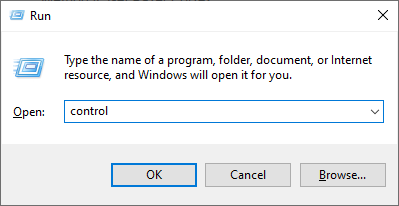
- கிளாசிக் கண்ட்ரோல் பேனலில், பார்வை பயன்முறையை மாற்றவும் வகை , பின்னர் கிளிக் செய்யவும் அணுக எளிதாக பொருட்களிலிருந்து.

- என்பதைக் கிளிக் செய்க உங்கள் விசைப்பலகை எவ்வாறு செயல்படுகிறது என்பதை மாற்றவும் இணைப்பு, எளிதான அணுகல் மைய பிரிவில் காணப்படுகிறது.
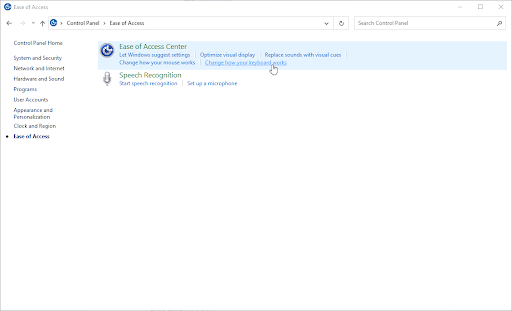
- அடுத்து ஒரு செக்மார்க் வைக்கவும் ஸ்டிக்கி விசைகளை இயக்கவும் , தட்டச்சு செய்வதை எளிதாக்கு என்பதில் காணப்படுகிறது. கிளிக் செய்க சரி உங்கள் கணினியை மறுதொடக்கம் செய்து, அம்புக்குறி விசைகள் எக்செல் இல் வேலை செய்தால் முயற்சிக்கவும்.
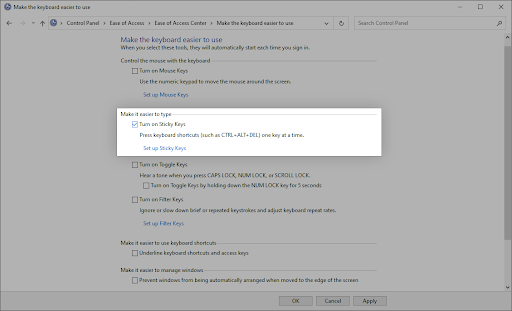
முறை 3. உங்கள் வரிசைகள் மற்றும் நெடுவரிசைகளை அவிழ்த்து விடுங்கள்
உங்கள் வரிசைகள் மற்றும் நெடுவரிசைகள் எக்செல் இல் உறைந்திருந்தால், அம்பு விசைகளைப் பயன்படுத்தி அவற்றை நீங்கள் செல்ல முடியாது. இது அவற்றை மீண்டும் செல்லவும் அனுமதிக்கும், ஆனால் உறைந்த வரிசைகள் மற்றும் நெடுவரிசைகளின் செயல்பாடுகளை முடக்கும்.
எக்செல் இல் ஒரு வரிசை அல்லது நெடுவரிசையை எவ்வாறு முடக்குவது என்பது இங்கே:
- நீங்கள் முடக்க விரும்பும் வரிசை அல்லது நெடுவரிசையைத் தேர்ந்தெடுக்கவும்.
- க்கு மாறவும் காண்க உங்கள் ரிப்பன் தலைப்பு இடைமுகத்தில் தாவல்.

- என்பதைக் கிளிக் செய்க பேனல்களை முடக்கு பொத்தானை அழுத்தவும், பின்னர் தேர்ந்தெடுக்கவும் பேன்களை முடக்கு சூழல் மெனுவிலிருந்து. இது விரிதாளில் உள்ள அனைத்து வரிசைகளையும் நெடுவரிசைகளையும் திறக்கப் போகிறது.
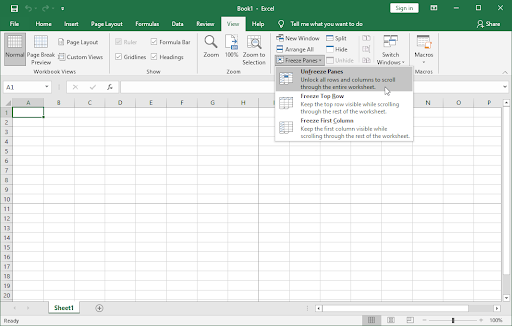
- இந்த மாற்றத்தை செய்தபின் அம்பு விசைகள் செயல்படுகின்றனவா என்று பாருங்கள்.
முறை 4. பணிப்புத்தக பாதுகாப்பை அகற்று
சில பணிப்புத்தகங்கள் பாதுகாப்பு அல்லது கடவுச்சொற்களுடன் வந்து, படிக்க மட்டும் பயன்முறையில் பூட்டப்பட்டுள்ளன. இந்த பயன்முறையில், நீங்கள் எந்த திருத்தங்களையும் செய்ய முடியாது, மேலும் உங்கள் இயக்கங்கள் ஆவணத்திற்குள் மட்டுப்படுத்தப்பட்டுள்ளன.

ஆவணத்தைத் திறந்து கடவுச்சொல்லைத் திறக்க அதைத் தட்டச்சு செய்க. இது உங்கள் அம்பு விசைகள் மீண்டும் இயங்கப் போகிறது. கடவுச்சொல் உங்களுக்குத் தெரியாவிட்டால், எக்செல் பணிப்புத்தக உரிமையாளரின் உரிமையாளரை அணுகவும்.
விண்டோஸ் 10 இணையத்துடன் இணைக்கப்படவில்லை
முறை 5. ஆப்பிள்ஸ்கிரிப்டை உருவாக்கவும் (மேகோஸ் மட்டும்)
இயல்பாக, எக்செல் இல் செல்ல அம்பு விசைகளைப் பயன்படுத்த மேக் அமைப்புகள் உங்களை அனுமதிக்காது. அதிர்ஷ்டவசமாக, நாங்கள் வழங்கிய முன்பே எழுதப்பட்ட ஆப்பிள்ஸ்கிரிப்டை இயக்குவதன் மூலம் இதை சரிசெய்யலாம். மேக்கிற்கான எக்செல் இல் அம்பு விசைகளை இயக்குவதற்கான வழிமுறைகளை கீழே காணலாம்.
- உங்கள் கப்பல்துறையிலிருந்து துவக்கப்பக்கத்தைத் திறக்கவும். தேடுங்கள் உரை எடிட் பயன்பாட்டைத் தொடங்கவும்.
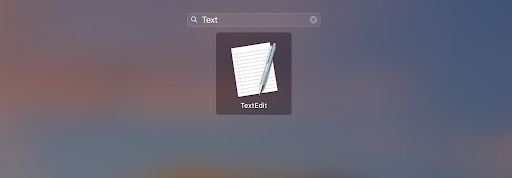
- திற கோப்பு மெனு, பின்னர் தேர்வு செய்யவும் புதியது சூழல் மெனுவிலிருந்து விருப்பம். நீங்கள் ஒரு புதிய ஆவணத்தை உருவாக்குவீர்கள்.
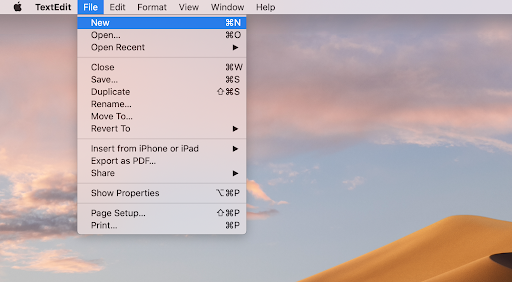
- திற இந்த ஆவணம் உங்கள் உலாவியில். உங்கள் கர்சருடன் எல்லாவற்றையும் முன்னிலைப்படுத்தவும், பின்னர் உரையில் வலது கிளிக் செய்து தேர்வு செய்யவும் நகலெடுக்கவும் சூழல் மெனுவிலிருந்து. மாற்றாக, பயன்படுத்தவும் ⌘ + சி விசைப்பலகை குறுக்குவழி.
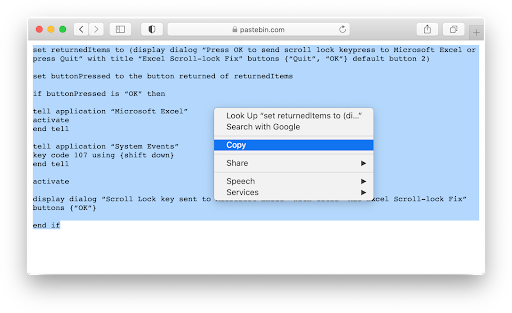
- உங்கள் உரை எடிட் ஆவணத்திற்கு மீண்டும் மாறவும். எந்த வெற்று இடத்திலும் வலது கிளிக் செய்து தேர்வு செய்யவும் ஒட்டவும் சூழல் மெனுவிலிருந்து. மாற்றாக, பயன்படுத்தவும் ⌘ + பி விசைப்பலகை குறுக்குவழி.
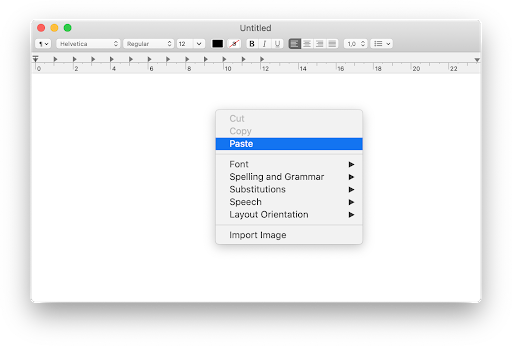
- க்குச் செல்லுங்கள் கோப்பு மெனு select என்பதைத் தேர்ந்தெடுக்கவும் சேமி . மாற்றாக பயன்படுத்தவும் ⌘ + எஸ் விசைப்பலகை குறுக்குவழி. இல் இவ்வாறு சேமிக்கவும்: பிரிவு, வகை FixExcelKeys.applescript மேற்கோள் குறிகள் இல்லாமல், பின்னர் அதை சேமிக்கவும்.
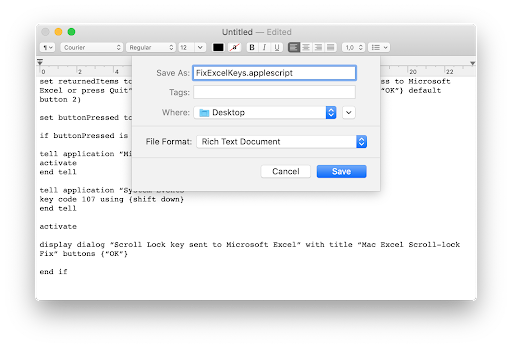
- எக்செல் தொடங்கவும், பின்னர் நீங்கள் உருவாக்கிய ஆப்பிள்ஸ்கிரிப்ட் கோப்பில் இரட்டை சொடுக்கவும். இது அம்புக்குறி விசைகளை இயக்கி சரிசெய்யப் போகிறது, இது எக்செல் இல் செல்லும்போது அவற்றைப் பயன்படுத்த அனுமதிக்கிறது.
இறுதி எண்ணங்கள்
எக்செல் உடன் உங்களுக்கு மேலும் உதவி தேவைப்பட்டால், உங்களுக்கு உதவ 24/7 கிடைக்கும் எங்கள் வாடிக்கையாளர் சேவை குழுவை அணுக தயங்க வேண்டாம். உற்பத்தித்திறன் மற்றும் நவீனகால தொழில்நுட்பம் தொடர்பான மேலும் தகவலறிந்த கட்டுரைகளுக்கு எங்களிடம் திரும்புக!
எங்கள் தயாரிப்புகளை சிறந்த விலைக்கு பெற விளம்பரங்கள், ஒப்பந்தங்கள் மற்றும் தள்ளுபடியைப் பெற விரும்புகிறீர்களா? கீழே உள்ள உங்கள் மின்னஞ்சல் முகவரியை உள்ளிட்டு எங்கள் செய்திமடலுக்கு குழுசேர மறக்காதீர்கள்! உங்கள் இன்பாக்ஸில் சமீபத்திய தொழில்நுட்ப செய்திகளைப் பெற்று, அதிக செயல்திறன் மிக்க எங்கள் உதவிக்குறிப்புகளைப் படித்த முதல் நபராக இருங்கள்.
நீயும் விரும்புவாய்
எக்செல் இல் கலங்களை எவ்வாறு இணைப்பது
எக்செல் இல் பிரேக்-ஈவ் பகுப்பாய்வை எவ்வாறு கணக்கிடுவது
எக்செல் இல் பார் வரைபடத்தை உருவாக்குவது எப்படி